Win7电脑开机密码取消步骤是什么?
当您使用Windows7操作系统时,系统可能会要求您设置或输入开机密码以增加安全性。但有时候,您可能会出于个人喜好或便捷性的考虑,希望取消开机密码。现在,让我们一起来探索如何在不牺牲系统安全的前提下,根据自己的需求取消Windows7电脑的开机密码。
一、了解密码的重要性
在开始操作之前,我们需要了解开机密码的作用。开机密码主要是为了保护您的个人信息不被未授权的用户访问。取消密码可能会使您的电脑面临安全风险,在考虑取消开机密码之前,请仔细考虑此决策的利弊。
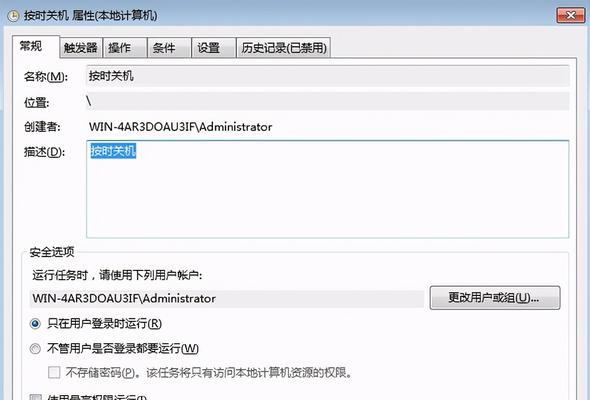
二、检查当前密码设置
在进行任何更改之前,您需要确认当前是否有设置密码,并且知道如何登录系统。请按照以下步骤进行:
1.点击“开始”按钮,打开控制面板。
2.选择“用户帐户”。
3.查看当前的账户设置,确认您是否设置有密码。
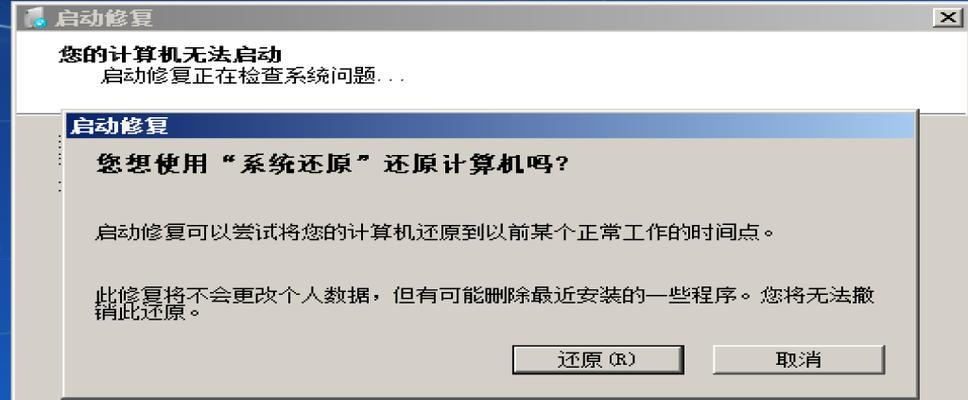
三、取消Windows7开机密码的步骤
准备好取消您的开机密码了吗?请按照以下步骤操作:
1.登录Windows7系统
您需要以管理员身份登录系统。这通常是设置密码的同一用户账户。
2.打开“用户账户”设置
单击“开始”菜单,选择“控制面板”。在控制面板中,点击“用户账户”。如果您没有看到“用户账户”选项,可以尝试点击“用户账户和家庭安全”,然后点击“用户账户”。
3.选择“更改密码”或“删除密码”
在“用户账户”窗口中,取决于您是否有设置密码,会有不同的选项:
如果您之前设置了密码,会看到“更改密码”选项,点击进入。
如果您没有设置密码,则直接选择“创建密码”下的“删除密码”。
4.输入当前密码(如果有的话)
如果您已经在使用密码,输入您当前的密码以证明您是账户的所有者,并允许继续操作。
5.取消输入新密码
在更改密码的界面中,保留新密码和确认新密码的字段为空,不输入任何内容。在这里,把密码留空意味着您正在设置一个空密码,即取消密码。
6.点击“更改密码”按钮
确认步骤无误之后,点击“更改密码”按钮,系统会提示密码已被成功更改或删除。
7.重启电脑验证
为了使更改生效,请重启您的电脑。下次登录时,您应该能够直接进入系统而无需输入密码。
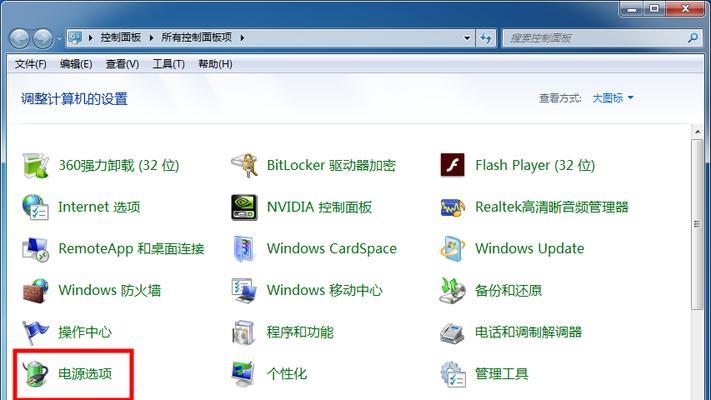
四、注意事项和技巧
安全性提示:取消开机密码可能会使您的电脑安全级别降低,考虑将电脑放在安全的环境中以防止未授权访问。
备份重要文件:在进行此类更改之前,备份您的重要文件和数据总是一个好习惯。
密码管理器:如果您不想完全取消密码,可以考虑使用密码管理器,它既保证安全也能给您带来便利。
五、常见问题解答
1.取消密码后,如何重新设置?
如果想要重新设置密码,按照以下步骤操作:
1.通过控制面板进入“用户账户”设置。
2.点击“更改密码”链接。
3.按照提示输入当前的密码(如果之前有设置),然后在新密码和确认新密码的字段中输入您想设定的新密码。
2.忘记密码怎么办?
如果您忘记了账户的密码,可能需要借助另一管理员账户进行密码的重置。如果没有任何可用的管理员账户,您可能需要使用系统恢复盘或重置系统来恢复访问。
3.取消密码会对系统安全造成怎样的影响?
取消开机密码将使任何知道如何开机的人都可以访问您的电脑,这会降低安全性。请确保您的数据获得其他形式的保护,比如使用BitLocker或其他加密工具。
现在,通过这些步骤,您已经能够根据自己的需要调整Windows7电脑的开机密码设置。确保您的操作是基于对潜在安全影响的理解,以及您个人对便利性与安全之间权衡的考虑。
标签: win7电脑
版权声明:本文内容由互联网用户自发贡献,该文观点仅代表作者本人。本站仅提供信息存储空间服务,不拥有所有权,不承担相关法律责任。如发现本站有涉嫌抄袭侵权/违法违规的内容, 请发送邮件至 3561739510@qq.com 举报,一经查实,本站将立刻删除。
相关文章
